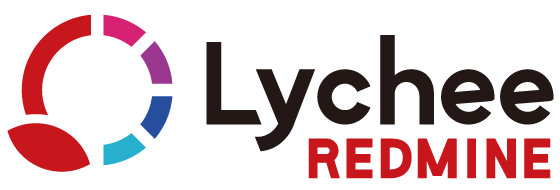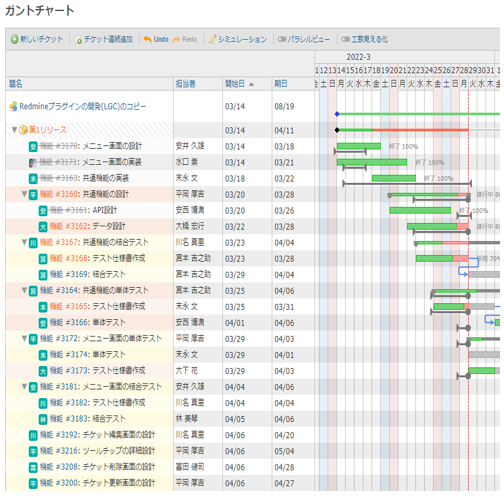Lychee-ガントチャートTips集vol.2
本記事ではLycheeガントチャートの便利な機能をTipsとしてご紹介します。
目次
Lycheeガントチャートには便利な機能が盛りだくさん!
Lychee Redmineのガントチャートには、WBSの表示・チケットの追加・チケットの編集、だけでなく様々な機能があります。
本ブログでも、ベースライン機能・マイルストーン機能・工数見える化機能などの使い方や活用例をご紹介してきました。またTips集としては、コメントの吹き出し機能やガントバーの一括移動などをご紹介しました。過去に公開したガントチャートTips集はこちら↓
Lychee-ガントチャートTips集
本記事ではLycheeガントチャートの便利な機能をTipsとしてご紹介します。 Lychee Redmineのガントチャートには、WBSの表示・チケットの追加・チケットの編集、だけでなく…
本記事では、今までご紹介していないガントチャートの便利な機能をまとめてご紹介します。
※本記事では、従来のガントチャート(今後ご提供を終了する予定)の画面ショットを掲載しています。新しいガントチャート(ガントチャート5)については下記のページをご確認ください。
ガントチャートに表示する項目をカスタマイズ
ガントチャートにはデフォルトで、「チケットの題名」・「担当者」・「開始日」・「期日」の4つの項目が表示されていますが、表示する項目は自由にカスタマイズできます。
ガントチャートの「表示する項目」より表示したい項目を「選択された項目」に移動し、「適用」をクリックすると項目を追加できます。例えば、以下の例では「予定工数」と「進捗率」を追加しています。
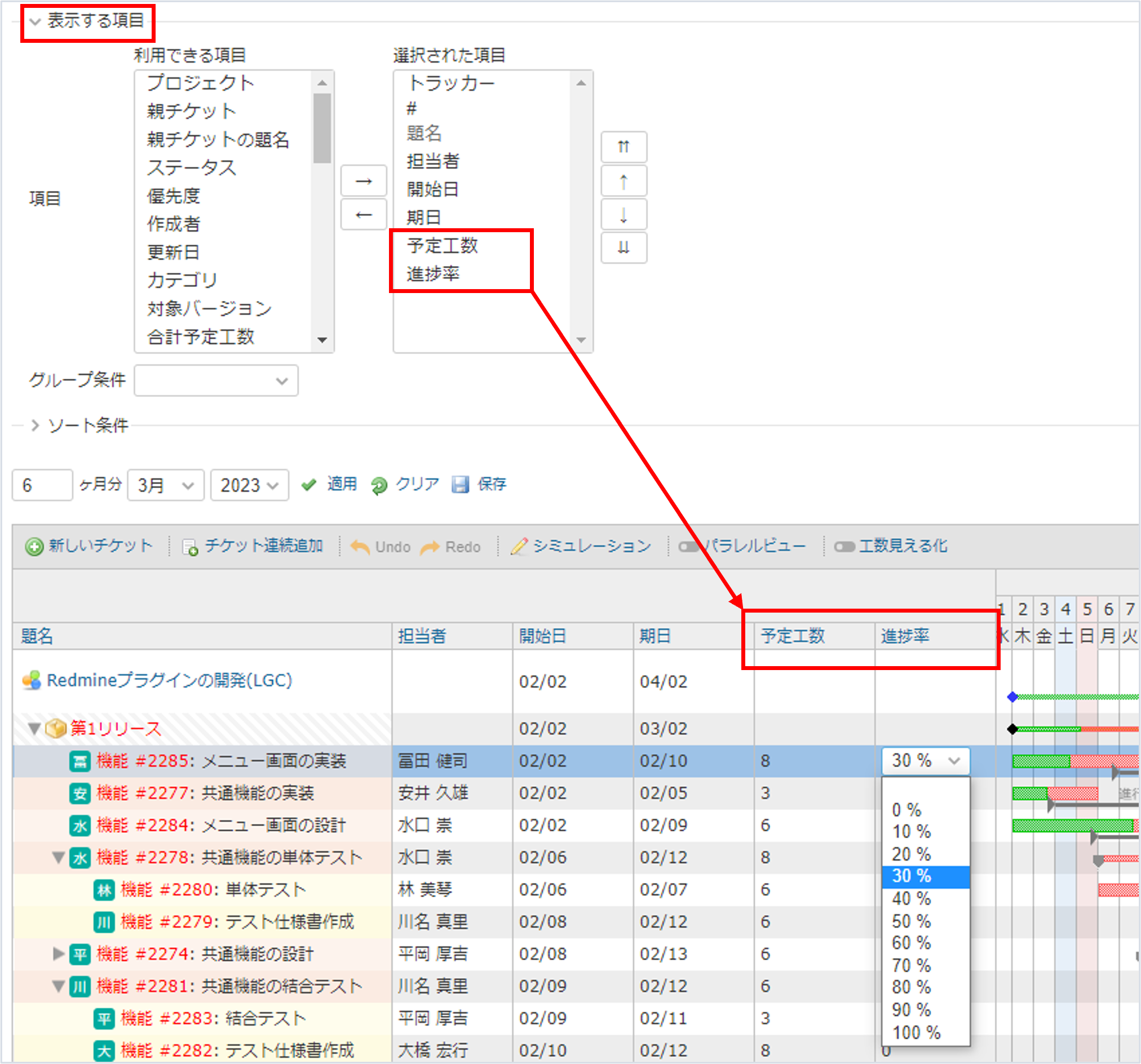 追加した項目は、他の項目と同じようにダブルクリックで編集できます。ガントチャートで毎回確認したい項目やよく更新する項目を表示しておくと便利です。
追加した項目は、他の項目と同じようにダブルクリックで編集できます。ガントチャートで毎回確認したい項目やよく更新する項目を表示しておくと便利です。
表示する項目は「カスタムクエリ」機能を利用して保存できる
カスタムクエリの機能を利用すると「表示する項目」をカスタマイズした状態を保存しておくことができます。該当のカスタムクエリをクリックするだけで指定した「表示する項目」を簡単に呼び出せます。
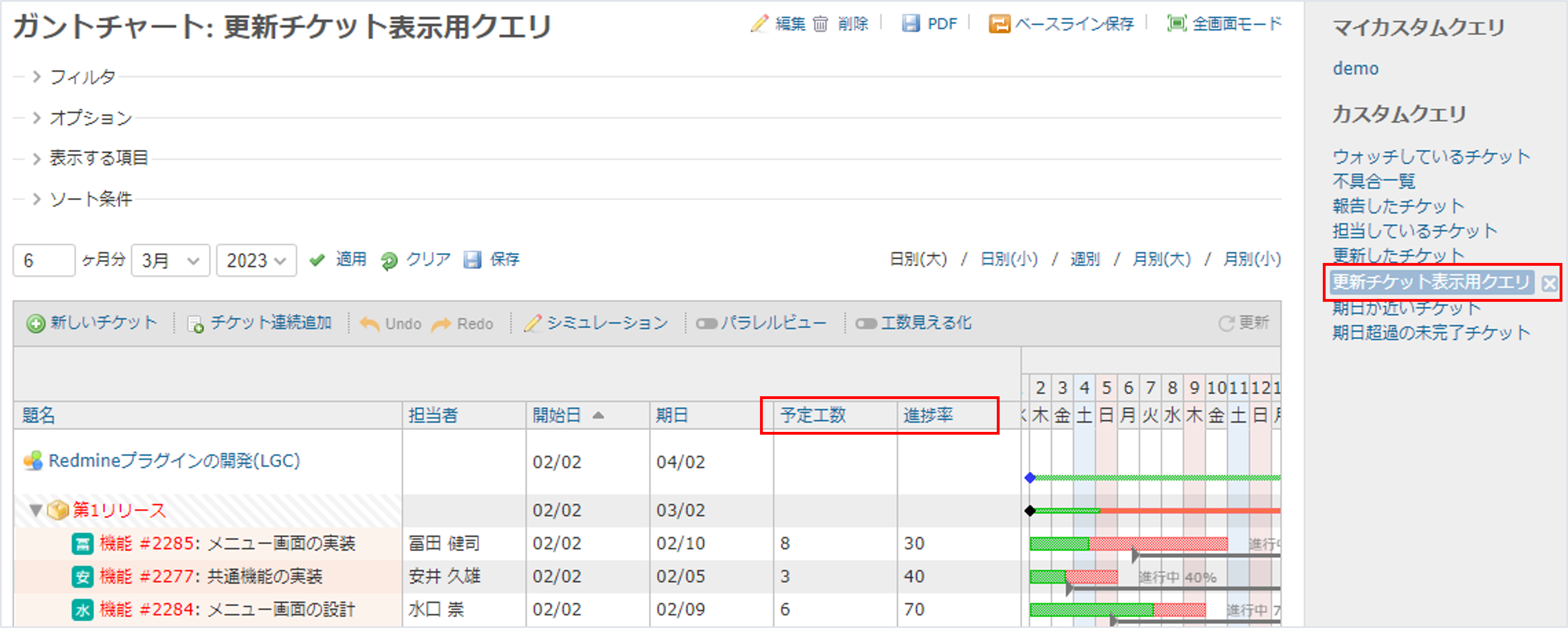
さらに、ガントチャートを開いたときにいつもこのカスタムクエリが適用された状態で表示されたい場合は、各プロジェクトの「設定」>「ガントチャート」タブ>「カスタムクエリ」よりデフォルトで適用するカスタムクエリを設定しておくこともできます。
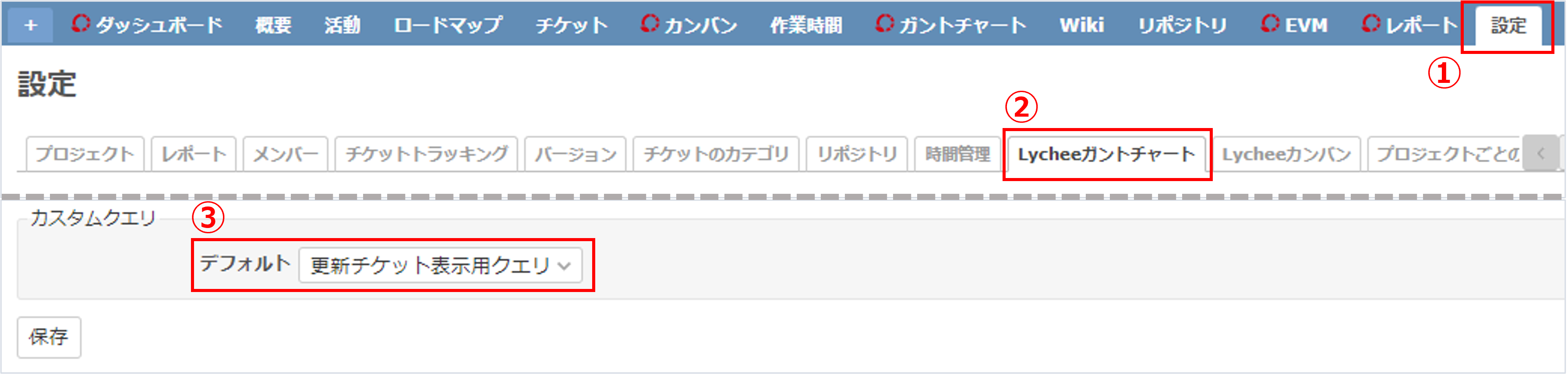
イナズマ線の表示で遅延や進捗状況を可視化
「イナズマ線」を表示すると、各チケットが現在より進んでいるのか、遅れているのかが一目でわかるようになります。イナズマ線では、今日を起点として、各ガントバーの進捗率を表す点に線が引かれます。進捗率0%であればガントバーの左端に、進捗率50%であれば真ん中に、進捗率100%であれば右端に線が引かれます。イナズマ線は現在より遅れている場合は、左に突き出します。進んでいる場合は、右側に突き出します。
イナズマ線は「オプション」の「イナズマ線」の「表示」にチェックを入れると赤線で表示されます。
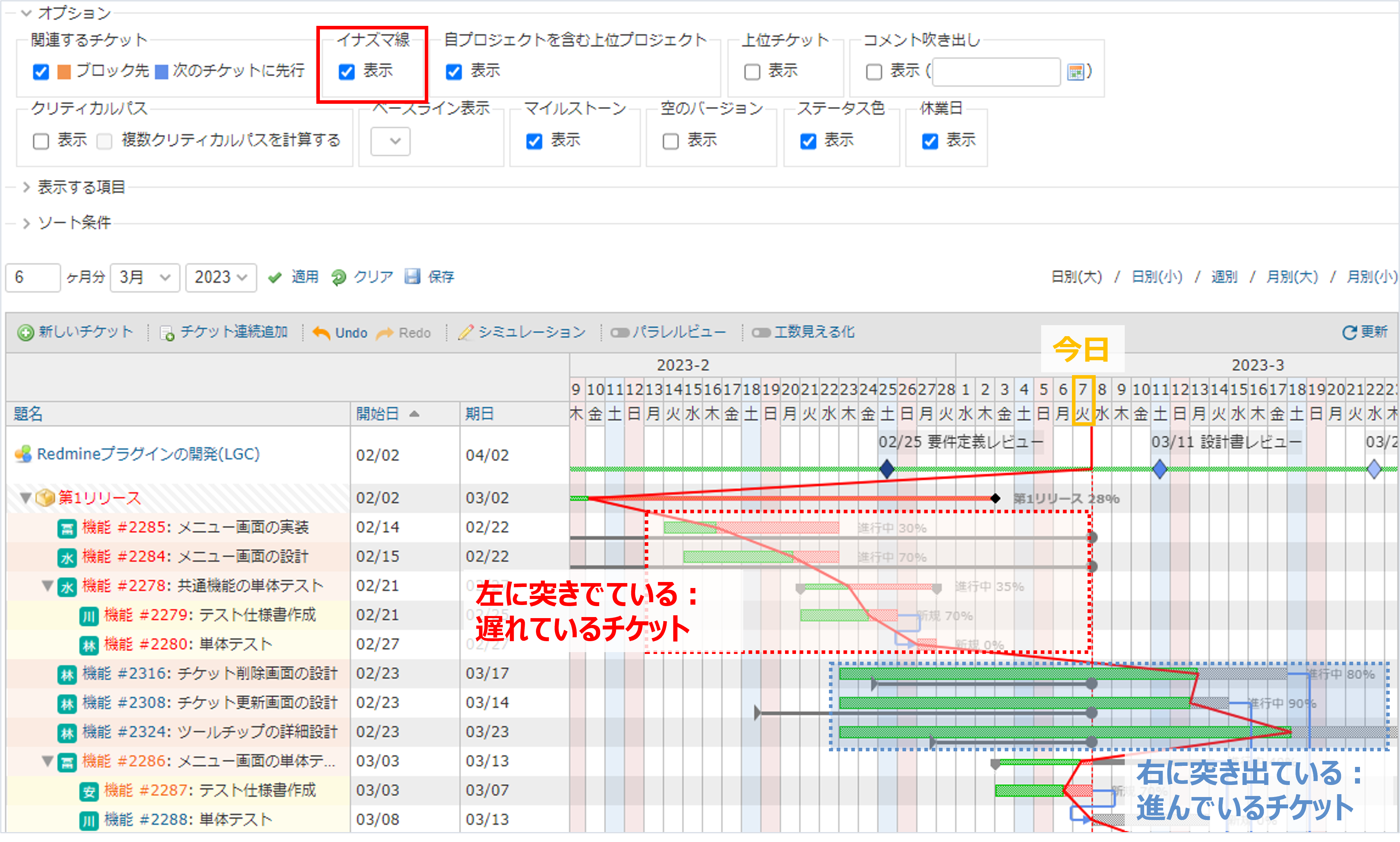
大幅に遅延しているチケットをピンポイントで見つけたり、プロジェクト全体の進捗に問題がないか把握するのに役立ちます。
イナズマ線とベースライン機能の併用で過去の進捗と比較できる
ベースライン機能と併用して、ベースライン保存時のイナズマ線と現在のイナズマ線を比較して、進捗を把握することもできます。ベースラインはチケットのスケジュールに変化がない場合は青いバーが表示されませんが、進捗率に変化がある場合は青いイナズマ線がベースライン時点の進捗率を結びます。スケジュールの変化と進捗の変化を同時に把握することができます。
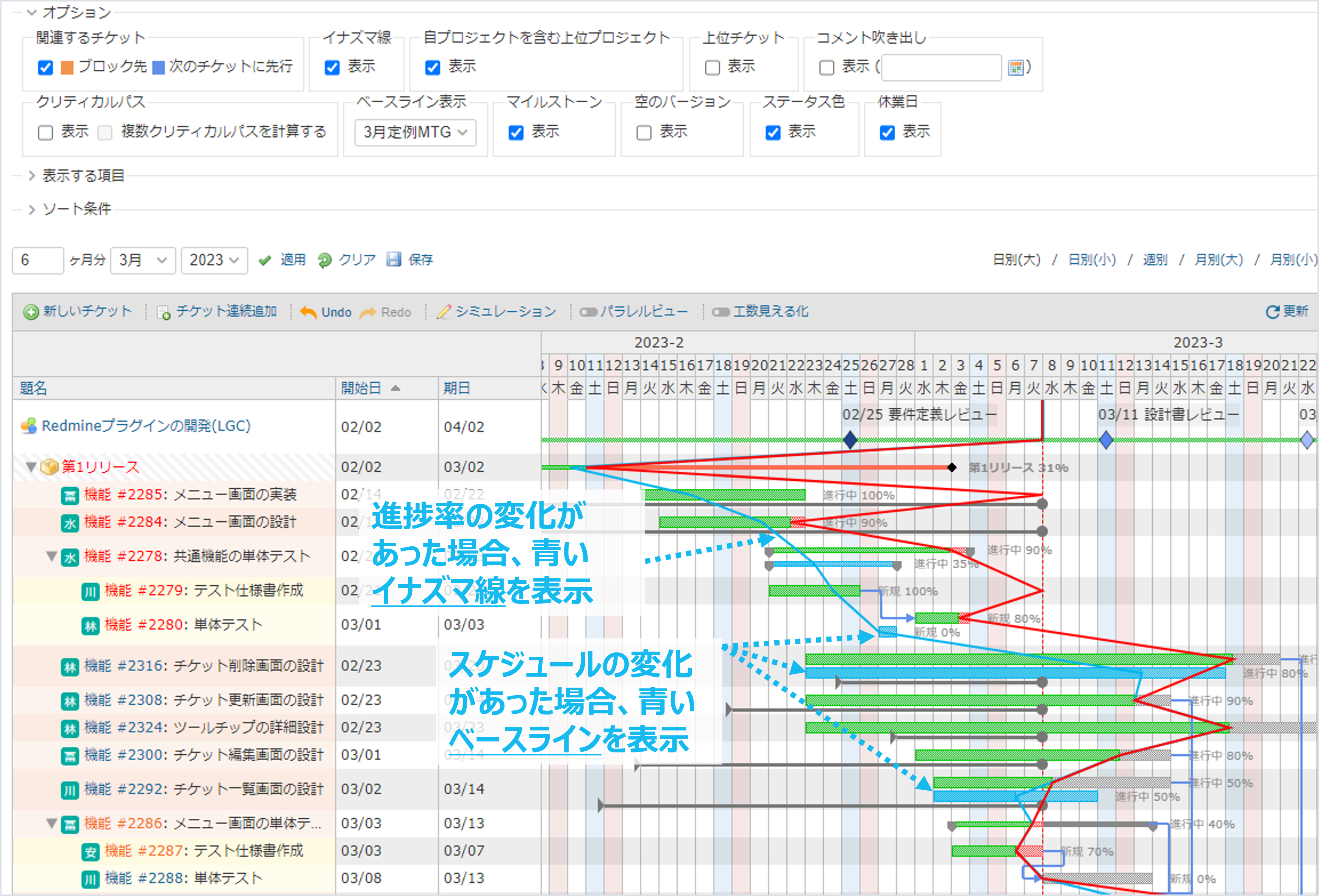
休業日の非表示で営業日のみのガントチャートを表示
オプションで「休業日:表示」のチェックを外すと、設定した休業日を折りたたんで非表示にすることができます。
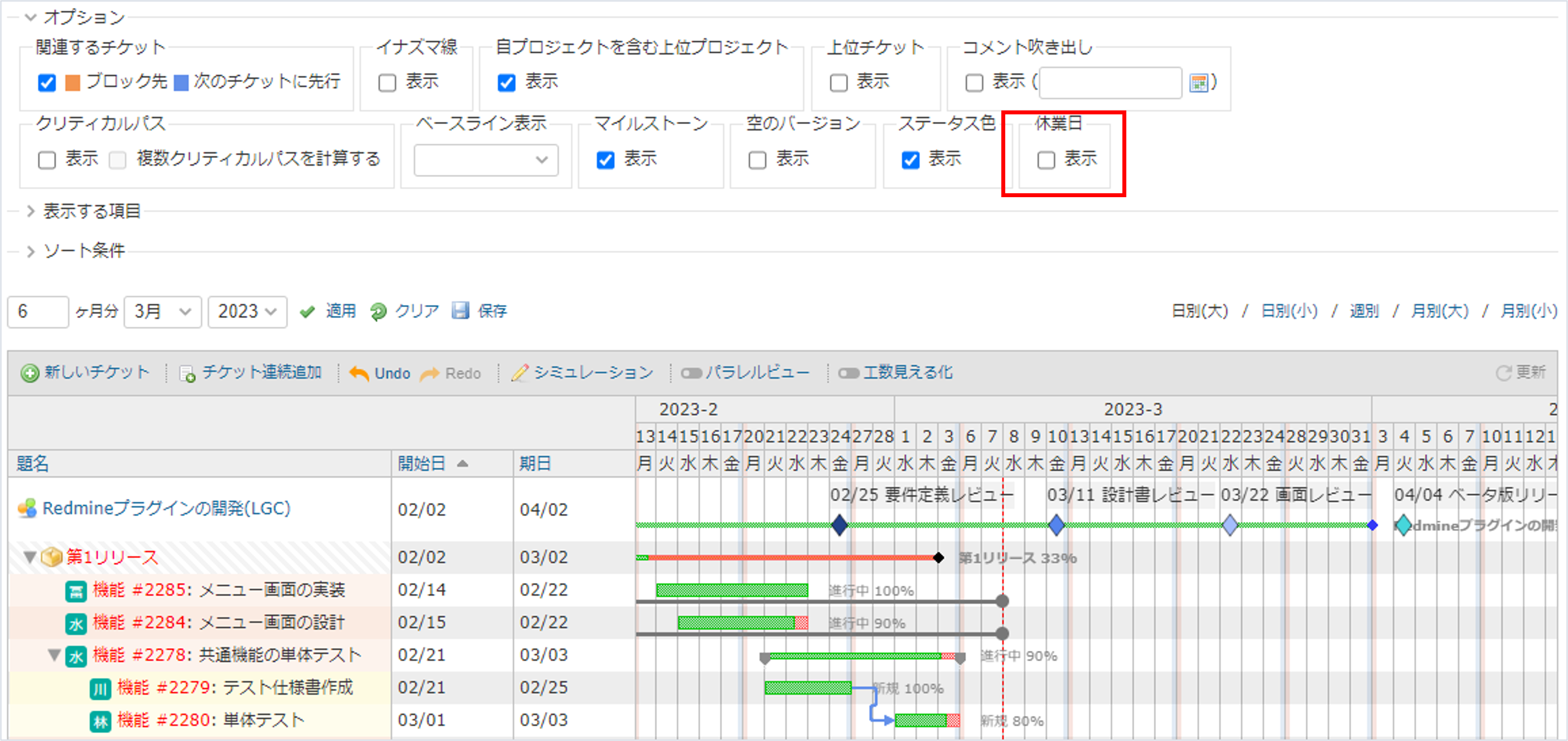
休業日の非表示で稼働日数を考慮せずにガントバーを移動できる
休業日を非表示にした状態でガントバーをドラッグ&ドロップして日程を移動した場合、稼働日数を変えずに移動できるので、移動後に期間を調整する手間を省くことができます。
・休業日を表示した状態で移動する場合、期間に土日を含んでいると稼働日が3日間になる。
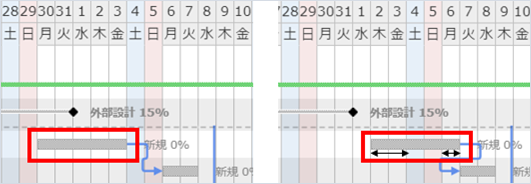
・休業日を非表示の状態で移動する場合、稼働日を5日間のまま維持できる。
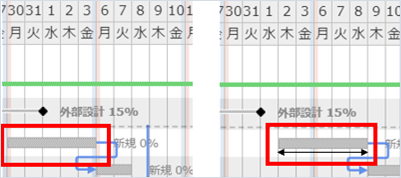
参考:Lychee Redmineの「会社休日」機能
Redmineでは、管理画面の設定から、何曜日を休業日にするか設定できます。Lychee Redmineを使うと、設定した休業日に加えて、会社独自の休日や祝日を休業日として登録することができます。CSVファイルから休業日を一括登録することもできます。詳しくは操作マニュアルをご覧ください。
階層ごとの一括開閉で何階層までチケットを表示するか指定
ガントチャートでは、バージョンや親子関係のあるチケットをチケットの名前の左隣の「▽」のクリックで1枚ずつ折りたみ/展開することができます。
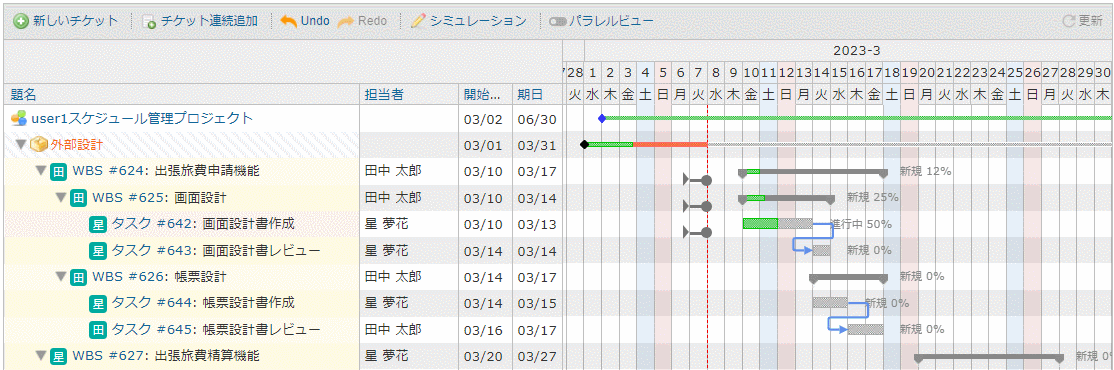
Lycheeガントチャートの「階層ごとの一括開閉」機能では、各階層を一括で折り畳み/展開することができます。バージョンがある場合は、バージョンを1階層目、親チケットを2階層目、子チケットを3階層目、孫チケットを4階層目とし、ガントチャート左下の数字のアイコンで操作できます。
以下の例では、「1」をクリックすると1階層目(バージョン)が一括で開閉され、「2」をクリックすると2階層目(最上位の親チケット)が一括で開閉され、「3」をクリックすると3階層目(子チケット)が一括で開閉されています。
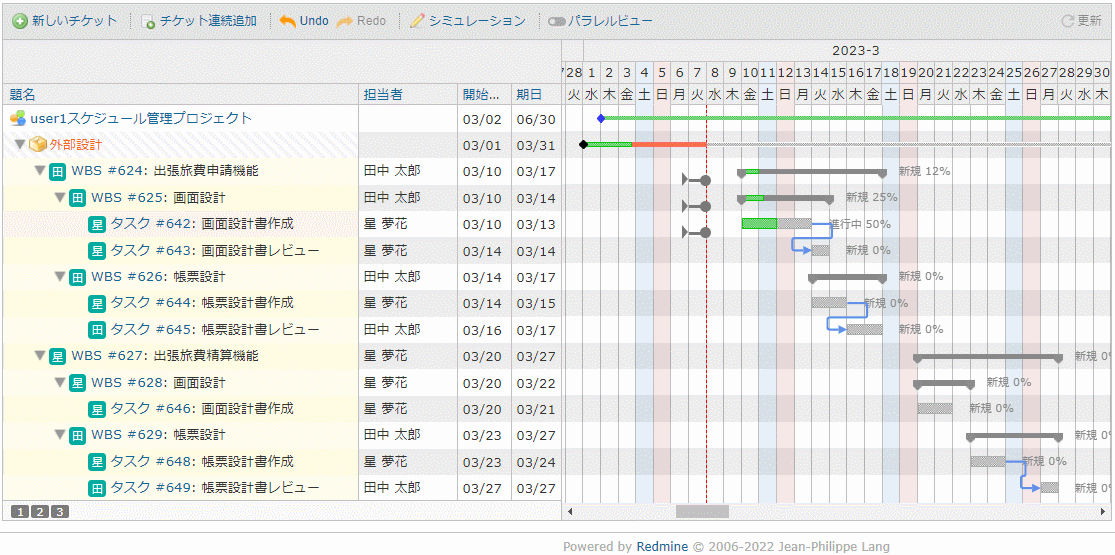
例えば、作業タスクレベルの細かい進捗の情報は必要ないが、WBSの進捗を知りたいという管理職の方やお客様向けには、上位のWBSチケットのみを表示した状態で進捗を報告する等の活用方法が考えられます。
ガントチャートはPDF出力ができるので、報告する相手の欲する情報を踏まえて、階層を折りたたんだ状態で出力し、報告業務に利用すると便利です。
まとめ
ガントチャートの便利な機能をTipsとしてご紹介しました。運用に合わせて是非ご活用ください。ご紹介した機能を含む、ガントチャートのオプション機能の操作動画も公開しています。